
В Windows 8 разработчиците на Microsoft направиха определени промени, които направиха функционалността на ОС много по-добра, отколкото във всяка друга предишна версия на Windows. Когато използвате всяко устройство, което съхранява вашата лична информация, най-важното е сигурността на тази информация. Принудени сме да защитаваме данните от злонамерен софтуер, външни атаки, повреди на твърдия диск и т.н. Въпреки че за тази цел са налични много различни инструменти, няма нищо като полезността и важността на архивирането на всички важни файлове, които имате.

Проблемът е, че на компютър с Windows трябва ръчно да конфигурираме решението за създаване на архивиране на данни. В Windows 8 Microsoft въведе функцията „История на файловете“, като го направи много по-лесно. Забелязвам, че функцията „История на файловете“ наподобява резервната система на Time Machine Apple в OS X. Просто казано, просто ще включите външен твърд диск или USB флаш устройство (можете да използвате и мрежово устройство), а Windows 8, на предварително определени интервали, автоматично ще архивирайте личните си данни.
По подразбиране Историята на файловете е деактивирана, така че трябва да започнете, като я активирате. Ще ви е необходим и външен твърд диск, свързан към компютър, на който ще се съхраняват архивирането на данни. Така че, свържете твърдия диск, след това отворете стартовия екран и въведете "история на файловете". В секцията „Параметри“ в резултатите от търсенето ще намерите необходимата опция.

Прозорецът "История на файловете" ще се появи на екрана с бутона "Активиране" - щракнете върху него. Ако имате повече от едно устройство, системата автоматично ще избере устройството с най-много свободно място..
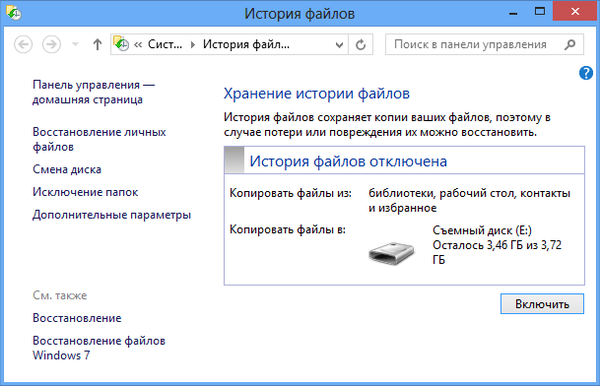
По подразбиране Историята на файловете архивира вашите лични файлове на всеки час, а предишните версии на файловете ще се съхраняват за неопределено време (този параметър може да бъде променен). Под лични файлове имам предвид всичко, което е във вашата потребителска папка. Можете обаче да изберете или изключите отделни папки или директории, които съдържат това, което не е толкова важно за вас. Ако е необходимо, можете да промените твърдия диск, на който ще се съхранява резервното копие.
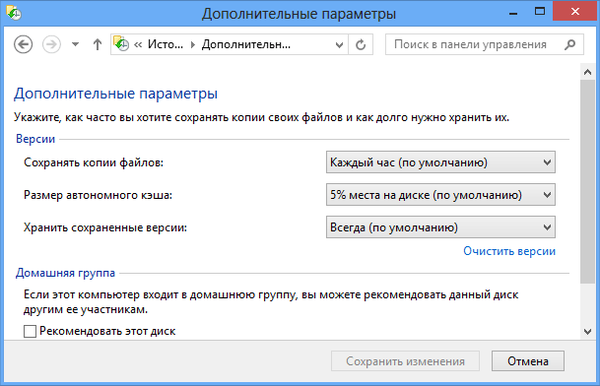
Всички други опции за архивиране се намират в секцията „Разширени опции“, където можете да промените интервала на архивиране, размера на кеша офлайн и колко дълго ще се съхраняват запазените версии на файловете. Ако сте създали домашна група и диск е свързан към компютъра, можете да го препоръчате на други потребители от домашната група да използват File History.
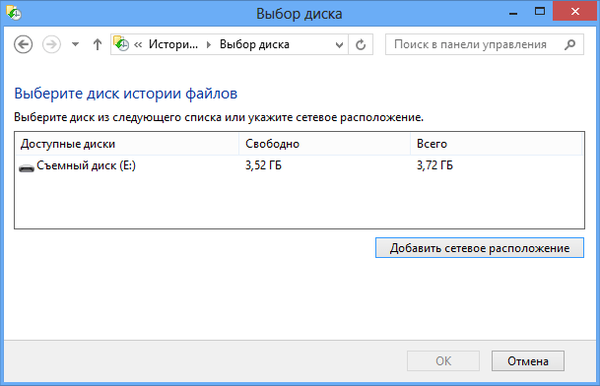
Историята на файловете е една от най-малко познатите функции на Windows 8, въпреки че тази функция е една от най-добрите в тази версия на Windows. Помощната програма е чудесна за създаване на мрежово съхранение - ако имате допълнителен външен твърд диск, свържете го към компютъра, така че членовете на вашата домашна група да могат да го използват за архивиране на своите файлове. И ако комбинирате резервното хранилище с BitLocker, ще получите и доста идеално решение за безопасното съхранение на вашите данни.
Приятен ден!











